Aplikace Fluval Connect

- Verze Bluetooth: BLE 4.0 a vyšší
- Požadavky na mobilní systém:
- Android 6.0 a vyšší
- iOS 13.0 a vyšší
Návod k použití produktu
Než začnetePřipojení vašeho světla:
- Plant 4.0 & Reef 4.0 / Plant PRO / Plant 3.0 & Reef 3.0:
- Připojte LED světlo do transformátoru a poté zapojte transformátor do elektrické zásuvky.
- Tlačítko dotykového spínače na světelné jednotce se po zapnutí rozsvítí.
- Aquasky 3.0 / Roma & Shaker 2.0 / Siena 2.0 / Aquasky 2.0 / Roma & Shaker / Siena / V&V:
- Připojte LED světlo do transformátoru a poté zapojte transformátor do elektrické zásuvky.
- Plant Nano 4.0 & Reef Nano 4.0 / Plant Nano 3.0 & Reef Nano 3.0:
- Připojte LED k montážnímu držáku přes sklo.
- Připojte LED světlo do transformátoru a poté zapojte transformátor do elektrické zásuvky.
Provozní pokyny
- V Google Play Store (uživatelé Androidu) nebo App Store (iOS uživatelé) vyhledejte FluvalConnect a nainstalujte si bezplatnou aplikaci.
Ovládání a nastavení aplikace
- Po instalaci otevřete aplikaci výběrem ikony FluvalConnect.
- Při prvním otevření aplikace vyberte možnost Registrovat a vytvořte si účet s přístupem ke všem funkcím nebo vyberte možnost Přeskočit, chcete-li svá zařízení ovládat bez účtu, který nabízí omezené možnosti ovládání.
- Režim přeskočení: Pokud dáváte přednost pouze místnímu ovládání, můžete po vstupu do aplikace na hlavní obrazovce vybrat tlačítko „Přeskočit“. To vám umožní obejít proces přihlášení a přidat zařízení Fluval krok za krokem. Pamatujte, že v režimu přeskakování je ovládání omezené a některé funkce nemusí být dostupné.
APLIKACE NADVIEW
Nadview
- Aplikace FluvalConnect je navržena tak, aby provozovala jak vaše akvárium Fluval nové generace lamp a 15t Generation Bluetooth LED série přes Bluetooth Mesh, Bluetooth+Wi-Fi (Aquasky 3.0), bezdrátovou technologii Bluetooth only (1s Generation LED series), která poskytuje úplnou kontrolu nad LED jednotkou a jejími různými světelnými efekty.
Použitelné modely
Nová řada LED osvětlení

Řada LED osvětlení Bluetooth (1. generace). 
NEŽ ZAČNETE
- Požadavky na mobilní systém Bluetooth verze BLE 4.0 a vyšší Android 6.0 a vyšší / iOS 13.0 a vyšší
- Připojení vašeho světla Plant 4.0 & Reef 4.0 / Plant PRO / Plant 3.0 & Reef 3.0 Připojte LED světlo k transformátoru a poté zapojte transformátor do elektrické zásuvky.
 Aquasky 3.0 / Roma & Shaker 2.0 / Siena 2.0 / Aquasky 2.0 / Roma & Shaker / Siena / V&V Připojte LED světlo do transformátoru a poté zapojte transformátor do elektrické zásuvky.
Aquasky 3.0 / Roma & Shaker 2.0 / Siena 2.0 / Aquasky 2.0 / Roma & Shaker / Siena / V&V Připojte LED světlo do transformátoru a poté zapojte transformátor do elektrické zásuvky. 
Plant Nano 4.0 & Reef Nano 4.0 / Plant Nano 3.0 & Reef Nano 3.0
- Připojte LED k montážnímu držáku přes sklo.
- Připojte LED světlo do transformátoru a poté zapojte transformátor do elektrické zásuvky.

NÁVOD K OBSLUZE
Instalace aplikace
Stáhněte si aplikaci FluvalConnect
V Google Play Store (uživatelé Androidu) nebo App Store (iOS uživatelé) vyhledejte „FluvalConnect“ a nainstalujte si bezplatnou aplikaci.

Ovládání a nastavení aplikace
- Po instalaci vyberte ikonu „FluvalConnect“ pro otevření aplikace:

- Při prvním otevření aplikace vyberte „Registrovat“ pro vytvoření účtu s přístupem ke všem funkcím nebo vyberte „Přeskočit“ pro ovládání zařízení bez účtu, který nabízí omezené možnosti ovládání.
Přeskočit režim: Pokud dáváte přednost pouze místnímu ovládání, můžete po vstupu do aplikace vybrat na hlavní obrazovce tlačítko 'Přeskočit'. To vám umožní obejít proces přihlášení a přidat zařízení Fluval krok za krokem. Pamatujte, že v režimu přeskakování je ovládání omezené a některé funkce nemusí být dostupné.
Režimy registrace a přihlášení: Můžete si také zaregistrovat nový účet pomocí své e-mailové adresy. Na váš e-mail bude zaslán ověřovací kód, který vám umožní nastavit heslo a vytvořit si účet. Jakmile se zaregistrujete, můžete pro všechny následující návštěvy aplikace používat režim přihlášení, čímž prokážete přístup ke všem funkcím.
Aplikace a Lamp Spojení
(Přihlášení a režim přeskočení mají stejné kroky připojení, pouze funkce dálkového ovládání Wi-Fi nejsou dostupné pro LED diody Aquasky 3.0 v režimu přeskočení.)
- Ujistěte se, že LED lamp je zapnuto a je také povoleno připojení Bluetooth na vašem mobilním zařízení.
- Vyberte ikonu „Zařízení“ a poté vyberte „+“ v pravém dolním rohu obrazovky.
- Dále ověřte model zařízení Fluval a vyberte související ikonu. Aplikace poté prohledá vaše bezprostřední okolí a vyhledá kompatibilní Fluval lamps. Napřample, Aquasky 3.0 LED byla vybrána níže.

- Aplikace prohledá okolní světla a zobrazí kompatibilní zařízení na obrazovce. Vyberte ten, ke kterému se chcete připojit.
- Přejmenujte své zařízení (volitelné) a dokončete proces připojení výběrem 'OK'.

- Vyberte přidané zařízení pro vstup do ovládacího rozhraní.

Popis funkční klávesy
Režim „Man“ (Manuální).
Aquasky 3.0
- Tlačítko manuálního režimu.
- Nastavení jasu – posunutím přes otočný ovladač stmívání ovládáte intenzitu
- Tlačítko napájení: Otočte lamp zapnutí a vypnutí.
- Barevné kanály:
Klepnutím na všechny 4 barevné tečky upravíte intenzitu všech kanálů současně nebo výběrem 1 barevné tečky nastavíte intenzitu kanálu nezávisle. - P1, P2, P3 a P4 umožňují naprogramovat (uložit) až 4 ručně zadaná světelná spektra. Po ručním zadání požadovaných úrovní intenzity barev uložte nastavení stisknutím a podržením těchto tlačítek.
Poznámka: Výchozí nastavení P1 a P2 mají 100% intenzitu pro všechny barevné kanály, dokud nebudou přepsána nová nastavení. - Tlačítka s dynamickými efekty počasí. (Posunutím DOLEVA nebo DOPRAVA zobrazíte všechny dostupné možnosti nebo stiskněte
 tlačítko)
tlačítko) - Displej režimu ovládání: Aquasky řady 3.0 LED lze ovládat přes Bluetooth nebo Wi-Fi. Osvětlená ikona indikuje aktuální režim ovládání.


Plant & Reef 4.0 / Plant & Reef Nano 4.0 / Plant Pro
- Tlačítko manuálního režimu.
Nastavení jasu – posunutím ovladače stmívání ovládáte intenzitu - Tlačítko napájení: Otočte lamp zapnutí a vypnutí.
- Barevné kanály:
Klepnutím na všechny 4 barevné tečky upravíte intenzitu všech kanálů současně nebo výběrem 1 barevné tečky nastavíte intenzitu kanálu nezávisle. - P1, P2, P3 a P4 umožňují naprogramovat (uložit) až 4 ručně zadaná světelná spektra. Po ručním zadání požadovaných úrovní intenzity barev uložte nastavení stisknutím a podržením těchto tlačítek.
Poznámka: Funkce výchozího nastavení P1 a P2 - 100% intenzita pro všechny barevné kanály, dokud nebudou přepsána nová nastavení.
- Nová tlačítka s dynamickými efekty počasí.

Roma & Shaker 2.0
Roma & Shaker 2.0 má stejné rozhraní pro ovládání režimu „Man“ (Manual) jako Aquasky 3.0. Viz část 3.4.1.1.
Poznámka: Roma & Shaker 2.0 nezahrnuje funkci Wi-Fi.
Siena 2.0
Siena 2.0 nabízí stejné ovládací rozhraní v režimu „Man“ (Manual) jako Plant & Reef 4.0 / Plant & Reef Nano 4.0 / Plant PRO. Viz část 3.4.1.2

Popis funkčních kláves (pokračování)
Režim „Auto“ (automatický).
Aquasky
Automatický režim
- Tlačítko automatického režimu.
- 24hodinový graf provozní doby – vizuálně znázorňuje aktuální nastavení.
- Přizpůsobte si rozvrh osvětlení a intenzitu barevných kanálů.
- Export – umožňuje uživateli exportovat (zapojit) přednastavené nebo přizpůsobené files uloženy v aplikaci.
- Uložit jako – umožňuje uživateli uložit požadovaná nastavení.
- Předview – Prochází aktuálním 24hodinovým světlem.
- Dynamické efekty – Vyberte a naplánujte dynamické efekty v rámci určitého časového období a dnů v týdnu. Po spuštění dynamického efektu se vrátí do automatického režimu ve výchozím cyklu do 1 minuty.
- Displej režimu ovládání: Aquasky řady 3.0 LED lze ovládat přes Bluetooth nebo Wi-Fi. Osvětlená ikona indikuje aktuální režim ovládání.
- Aktuálně použitá předvolba.
- Lamp stránku nastavení.

Odkaz viz předchozí strana

Aquasky Dynamická nastavení
- Tlačítko aktivace dynamického efektu.
- Nastavení počátečního času.
- Nastavení času ukončení.
- Opakujte nastavení. Vyberte jeden nebo více dní pro spuštění vybraného efektu.
- Dynamický výběr efektů. Vyberte pouze jeden efekt, který chcete použít na světlo.
Poznámka: Protože ne všechna mobilní zařízení jsou stejná, posunutím NAHORU nebo DOLŮ najděte tlačítko 'Uložit', pokud jej nevidíte. - Cancel – zruší aktuální příkaz obrazovky a vrátí se k dříve uloženým parametrům.
- Uložit – zachová aktuální příkaz obrazovky.

Plant & Reef 4.0 / Plant & Reef Nano 4.0 / Plant PRO
- Tlačítko automatického režimu.
- 24hodinový graf provozní doby – vizuálně znázorňuje aktuální nastavení.
- Přizpůsobte si rozvrh osvětlení a intenzitu barevných kanálů.
- Export – umožňuje uživateli exportovat (zapojit) přednastavené nebo přizpůsobené files uloženy v aplikaci.
- Uložit jako – umožňuje uživateli uložit požadovaná nastavení.
- Předview – Prochází aktuálním 24hodinovým světlem.
- Dynamické efekty – Vyberte a naplánujte dynamické efekty v rámci určitého časového období a dnů v týdnu. Po spuštění dynamického efektu se ve výchozím nastavení vrátí do automatického režimu a cyklus se spustí do 1 minuty.
- Aktuálně použitá předvolba.
- Lamp stránku nastavení.

Odkaz na předchozí stránku (oddíl 3.4.2.2) Barevné kanály:
Barevné kanály:
Klepnutím na všechny 4 barevné tečky upravíte intenzitu všech kanálů současně nebo výběrem 1 barevné tečky nastavíte intenzitu kanálu nezávisle. Tlačítko aktivace režimu spánku.
Tlačítko aktivace režimu spánku.
Roma & Shaker 2.0
Roma & Shaker 2.0 má stejné rozhraní pro ovládání režimu „Auto“ jako Aquasky 3.0. Viz část 3.4.2.1.
Poznámka: Roma & Shaker 2.0 nezahrnuje funkci Wi-Fi.
Siena 2.0
Siena 2.0 nabízí stejné rozhraní ovládání režimu „Auto“ jako Plant & Reef 4.0 / Plant & Reef Nano 4.0 / Plant PRO. Viz část 3.4.2.2.
Popis funkčních kláves (pokračování)
Režim „Pro“ (Professional).
Aquasky 3.0
- Tlačítko pro režim.
- 24hodinový graf provozní doby – vizuálně znázorňuje aktuální nastavení.
- Časové body – Zobrazuje různé časové body nastavené během 24hodinového světelného cyklu.
- Časové body skončilyview – View všechny časové body. V případě potřeby umožňuje smazání libovolného jednotlivého časového bodu.
- Přidat časový bod – Aplikace umožňuje nastavit až 12 jednotlivých časových bodů.
- Export – umožňuje uživateli exportovat (zapojit) přednastavené nebo přizpůsobené files uloženy v aplikaci.
- Uložit jako – umožňuje uživateli uložit požadovaná nastavení.
- Předview – Prochází aktuálním 24hodinovým světlem.
- Dynamické efekty – Vyberte a naplánujte dynamické efekty v rámci určitého časového období a dnů v týdnu. Po spuštění dynamického efektu se vrátí do automatického režimu ve výchozím cyklu do 1 minuty.
- Displej režimu ovládání: Aquasky řady 3.0 LED lze ovládat přes Bluetooth nebo Wi-Fi. Osvětlená ikona indikuje aktuální režim ovládání.
- Lamp stránku nastavení.

Plant & Reef 4.0 / Plant & Reef Nano 4.0 / Plant PRO
- Tlačítko pro režim.
- 24hodinový graf provozní doby – vizuálně znázorňuje aktuální nastavení.
- Časové body – Zobrazuje různé časové body nastavené během 24hodinového světelného cyklu.
- Časové body skončilyview – View všechny časové body. V případě potřeby umožňuje smazání libovolného jednotlivého časového bodu.
- Přidat časový bod – Aplikace umožňuje nastavit až 12 jednotlivých časových bodů.
- Export – umožňuje uživateli exportovat (zapojit) přednastavené nebo přizpůsobené files uloženy v aplikaci.
- Uložit jako – umožňuje uživateli uložit požadovaná nastavení.
- Předview – Prochází aktuálním 24hodinovým světlem.
- Dynamické efekty – Vyberte a naplánujte dynamické efekty v rámci určitého časového období a dnů v týdnu. Po spuštění dynamického efektu se vrátí do automatického režimu ve výchozím cyklu do 1 minuty.
- Aktuální předvolba aplikace.
- Lamp stránku nastavení.

Roma & Shaker 2.0
Roma & Shaker 2.0 nabízí stejné ovládací rozhraní režimu „Pro“ jako Aquasky 3.0. Viz část 3.4.3.1.
Poznámka: Roma & Shaker 2.0 nezahrnuje funkci Wi-Fi.
Siena 2.0
Siena 2.0 nabízí stejné ovládací rozhraní režimu „Pro“ jako Plant & Reef 4.0 / Plant & Reef Nano 4.0 / Plant PRO. Viz část 3.4.3.2.
Úpravy v režimu „Pro“.
- Stisknutím nastavíte intenzitu a čas spuštění.
- Stisknutím a podržením (2-3 sekundy) odstraníte časový bod.


- Posuňte DOLEVA a VPRAVO nebo vyberte
 na view časové body, které nejsou aktuálně zobrazeny na obrazovce.
na view časové body, které nejsou aktuálně zobrazeny na obrazovce. - Vyberte Overview na ikonu view všechny časové body a podle potřeby libovolné odstraňte.
- Přidat časový bod – Aplikace umožňuje nastavit až 12 jednotlivých časových bodů. Nastavte Start time, nastavte požadovanou intenzitu a uložte.
- Nastavení dynamických efektů – viz část 3.4.2.1.1.1


Předchozí řada LED osvětlení Bluetooth (1. generace) – aplikace a Lamp Spojení
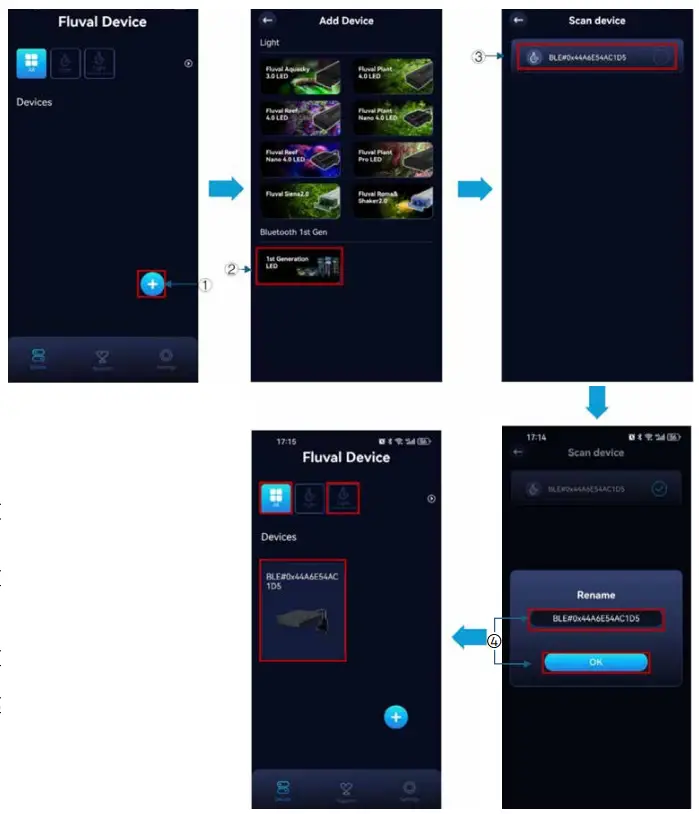
Zajistěte lamp je zapnuto a je povoleno připojení Bluetooth k vašemu mobilnímu zařízení.
- Vyberte ikonu „Zařízení“ a stiskněte „+“ v pravém dolním rohu obrazovky.
- Vyberte ikonu '1ST Generation LED' a prohledejte své bezprostřední okolí a vyhledejte kompatibilní předchozí generaci Fluval lamps.
- Vyberte zařízení, ke kterému se chcete připojit.
- Přejmenujte své zařízení (volitelné) a dokončete proces připojení výběrem 'OK'.
- Vyberte přidané zařízení pro vstup do ovládacího rozhraní.
Poznámka:
- Předchozí generace lamps (tj. Plant & Reef 3.0, Plant Nano & Reef Nano 3.0 atd.) nezahrnují dynamické efekty.
- Režim Man/Auto/Pro pro předchozí generace LED diod má stejné ovládací rozhraní jako LED diody novější generace. Pro režim nabízí až 10 časových bodů.
- Předchozí generace Aquasky 2.0 LED neobsahuje funkce dálkového ovládání Wi-Fi.
- Předchozí generace LED diod lze nalézt v sekci 'Device' nebo 'Light Bluetooth 1st Gen'.
Lamp Nastavení
Aquasky 3.0
Aquasky 3.0 lamp Nastavení
- Přejmenovat: Přejmenujte své zařízení.
- Režim ovládání: Přepíná režim ovládání mezi Bluetooth a Wi-Fi.
- Verze: Aktuální verze firmwaru zařízení.
- Aktualizace OTA: Aktualizace lamp firmware zde (pokud je k dispozici).
- Najít: Vyberte „Najít“ ve spodní části obrazovky pro potvrzení aktuálních kontrolek LED. To je užitečné zejména při provozu několika zařízení. Připojená lamp(s) několikrát zabliká a zhasne.
- Smazat: Vymazání připojeného lamp z obrazovky view a aktuální přihlašovací účet (v režimu přihlášení), nebo smazat připojený lamp z obrazovky view pouze (v režimu přeskočení).

Přepínač režimu ovládání Aquasky 3.0
- Režim ovládání Bluetooth: Aquasky 3.0 LED se ve výchozím nastavení připojuje přes Bluetooth. Na stránce nabídky Nastavení uvidíte zvýrazněný 'Bluetooth control mode'.
- Režim ovládání Wi-Fi: V nastavení vyberte „Režim ovládání Wi-Fi“ a zadejte název sítě Wi-Fi a heslo (podporováno POUZE 2.4 GHz). Po úspěšné konfiguraci se zobrazí ikona Wi-Fi a na stránce nabídky Nastavení bude nyní zvýrazněno 'Wi-Fi control mode'.

Plant & Reef 4.0 / Plant & Reef Nano 4.0 / Plant PRO
- Všechny LED mají stejnou funkcionalitu jako
- Řada Aquasky 3.0 LED, s výjimkou režimu Control.
Řada LED 1. generace
Předchozí LED diody Bluetooth 1. generace neobsahují aktualizaci OTA.

Roma & Shaker 2.0
LED diody Roma & Shaker mají stejnou funkčnost jako řada Aquasky 3.0 LED, s výjimkou režimu Control.
Siena 2.0
Siena 2.0 LED má stejné funkce jako řada Aquasky 3.0 LED, s výjimkou režimu Control.
Light Group (Aquasky 3.0) – Ovládejte více lamps uvnitř skupiny
- Vyberte ikonu 'Světlo' v horní části obrazovky.
- Vyberte '
 ' ikona v dolní části obrazovky pro vstup do rozhraní nastavení skupiny světel.
' ikona v dolní části obrazovky pro vstup do rozhraní nastavení skupiny světel. - Vyberte lampPokud chcete ovládat, pojmenujte svou skupinu a vyberte tlačítko „Skupina“.
- Uložené skupiny světel najdete v kategorii 'Světlo'. Vyberte požadovanou skupinu pro vstup na ovládací stránku.
- Navštivte rozhraní nastavení skupiny světel a ověřte, která světla jsou součástí skupiny. Zde můžete v případě potřeby vybrat možnost „Ungroup“ (zrušit) světelnou skupinu.
Poznámka:
- Aquasky 3.0 LED musí být provozovány v režimu ovládání Wi-Fi, aby mohly být ovládány v rámci světelné skupiny.
- Pokud ze seznamu zařízení odstraníte jakékoli světlo, které patřilo do skupiny světel, může se zobrazit vyskakovací okno s žádostí o vytvoření nové skupiny, pokud je předchozí skupina nyní prázdná.

Aktualizace OTA firmwaru
Aquasky 3.0

- U Aquasky 3.0 LED se ujistěte, že je zařízení pod kontrolou Wi-Fi, protože aktualizace OTA jsou k dispozici POUZE v tomto režimu.
- Navštivte 'nastavení světla '>' OTA aktualizace' a dokončete proces aktualizace podle pokynů krok za krokem.
- Pokud se aktualizace nezdaří, vyberte „Zkusit znovu“ a pokuste se proces aktualizace zopakovat.
- Poznámka: Pokud se na obrazovce neobjeví tlačítko „Zkusit znovu“ nebo aktualizaci OTA nelze po neúspěšném pokusu zavřít, možná budete muset aplikaci zavřít a znovu spustit.

Plant & Reef 4.0 / Plant & Reef Nano 4.0 / Plant PRO / Roma & Shaker 2.0 / Siena 2.0


- Ujistěte se, že je na vašem mobilním zařízení povoleno připojení Bluetooth.
- Navštivte „nastavení světla“> „Aktualizace OTA“ a dokončete proces aktualizace OTA podle pokynů krok za krokem
- Pokud se aktualizace nezdaří, vyberte „Zkusit znovu“ a pokuste se proces aktualizace zopakovat.
Poznámka: Pokud se na obrazovce neobjeví tlačítko „Zkusit znovu“ nebo aktualizaci OTA nelze po neúspěšném pokusu zavřít, možná budete muset aplikaci zavřít a znovu spustit.
ODSTRANIT LAMP
Metoda 1: Navštivte stránku nastavení světla a vyberte 'Smazat' pro smazání lamp z aktuálního seznamu zařízení. Metoda 2: V seznamu zařízení stiskněte a podržte (2-3 sekundy), abyste odstranili lamp z aktuálního seznamu zařízení.
INFORMACE O ÚČTU

- Navštivte „Nastavení“ a vyberte profesionálafile obrázek, který chcete zadat do rozhraní účtu.
- Nahrajte profesionálafile obrázek z vašeho fotoaparátu nebo knihovny fotografií.
- Přejmenujte svůj účet.
- E-mail aktuálního účtu registrovaný v aplikaci FluvalConnect.
- Změňte heslo k účtu.
- Odhlaste se ze svého účtu.
ZAPOMENUTÉ HESLO
Navštivte Přihlášení > Zapomenuté heslo a dokončete proces nového hesla podle pokynů krok za krokem.

DALŠÍ INFORMACE
Podpora
- Získejte přístup k funkcím FAQ a Troubleshooting, abyste našli okamžité odpovědi na běžné dotazy týkající se aplikace a jejího použití.
- Uživatelská příručka: Přístup k podrobnému návodu na lamp a provoz aplikace.
- Užitečná videa: Najděte užitečné rady na lamp a provoz aplikace ve formátu videa.
- Kontaktujte nás: Spojte se s podporou aplikace FluvalConnect prostřednictvím našeho webweb, e-mail nebo platformy sociálních médií.

Rozhraní nastavení
Režim přihlášení
- Účet Profile.
- Nastavení jazyka aplikace.
- Aktuální operační verze aplikace. Navštivte prosím Google Play nebo App Store a stáhněte si a nainstalujte aktualizované verze, pokud jsou k dispozici.
- O společnosti Rolf C Hagen Inc. a aplikaci FluvalConnect.

Režim přeskočení
- Nastavení jazyka aplikace.
- Aktuální operační verze aplikace. Navštivte prosím Google Play nebo App Store a stáhněte si a nainstalujte aktualizované verze, pokud jsou k dispozici.
- O společnosti Rolf C Hagen Inc. a aplikaci FluvalConnect.
- Registrovat: Zaregistrujte (vytvořte) účet aplikace FluvalConnect.
- Přihlášení: Jakmile si zaregistrujete (vytvoříte) účet FluvalConnect, můžete sem vstoupit do aplikace při všech následujících návštěvách, abyste získali přístup k uživatelskému rozhraní.

FAQ
A: Aplikace vyžaduje Bluetooth verze BLE 4.0 a vyšší a je kompatibilní s Androidem 6.0 a vyšším a také iOS 13.0 a vyšším.Otázka: Jak připojím svá LED světla?
A: V závislosti na modelu budete muset zapojit LED světlo do transformátoru a poté zapojit transformátor do elektrické zásuvky. Specifické pokyny jsou uvedeny pro různé modely v uživatelské příručce.
Otázka: Jak mohu ovládat aplikaci bez vytvoření účtu?
A: Aplikaci můžete ovládat v režimu přeskočení, který vám umožňuje ovládat zařízení bez vytvoření účtu. Pamatujte však, že funkčnost může být v tomto režimu omezena.
Dokumenty / zdroje
 |
Connect Fluval Connect App [pdfUživatelská příručka 16650, 16651, 16652, 16653, 16654, 16655, 16656, 16638, 16640, 16641, 16642, 16643, 16885, 16886 16887 16888, 16905, 16906, 16907, 16908, 16895, 16986, 16897, 16898, 16875, A16879, A13350, A13351, A13352, A13353, A13248 A13249, A13256, A13257, 13258, 14550, 14551, 14552, 14553, 14554, 14555, 14556, 549, 14531, Fluval App Connect App, Connect App |
